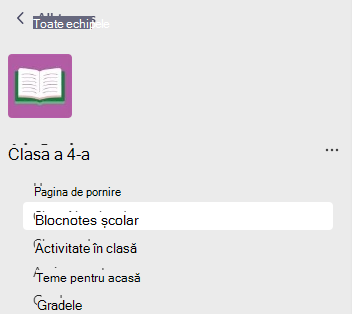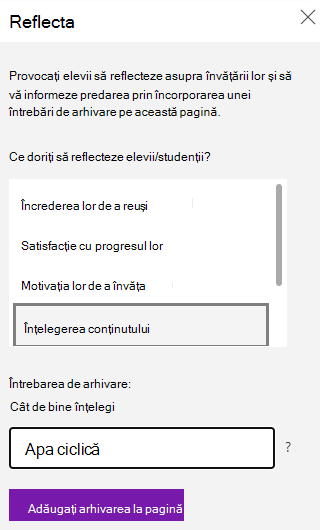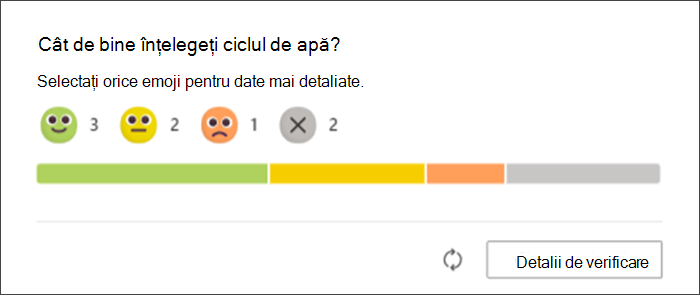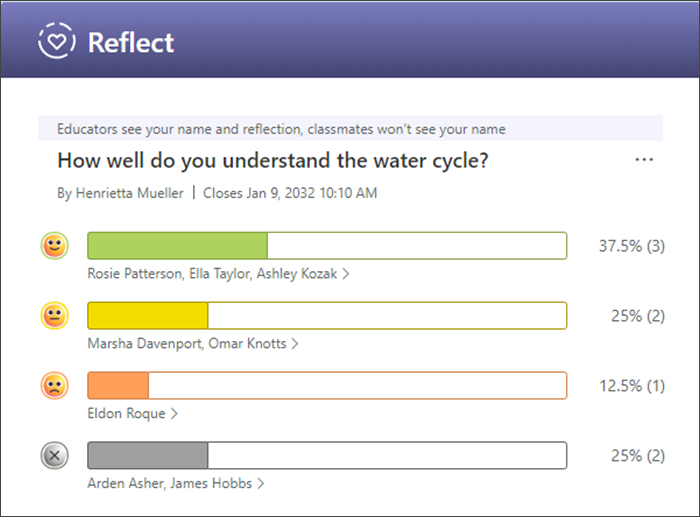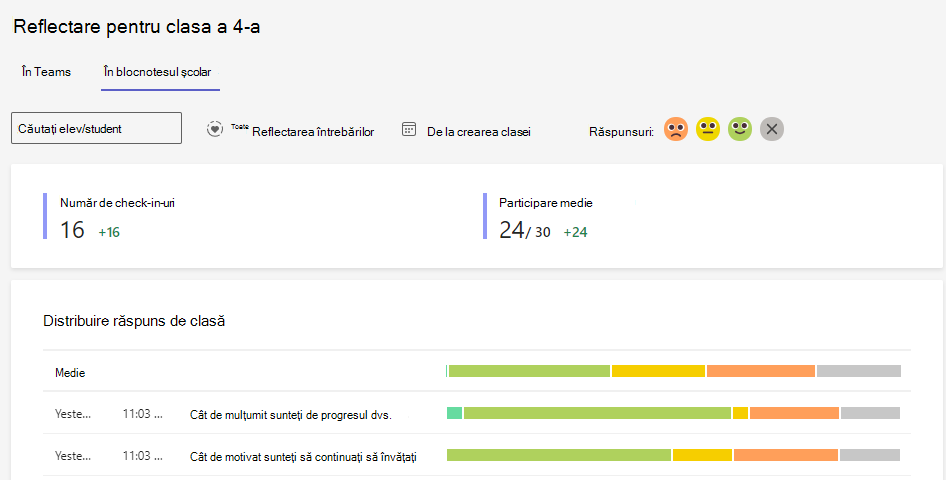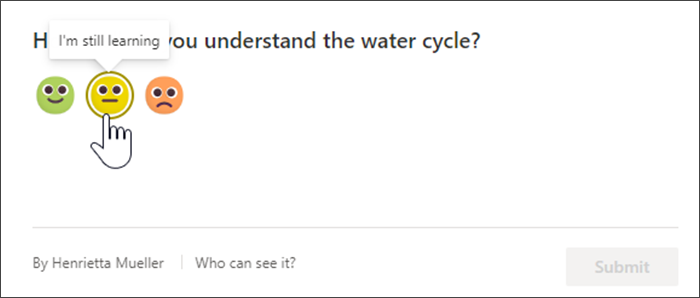Autoconștientizarea și autogestionarea sunt abilități critice pentru învățarea pe tot parcursul vieții - oferindu-le elevilor oportunități de a reflecta asupra învățării cadrelor didactice, nu numai că informează traiectoriile predării lor, ci și sporesc agenția elevilor în învățare. Elevii pot exersa cerând ajutor și dezvolta o mentalitate de creștere prin evaluarea sinceră a efortului, motivației și progresului. Este vital ca elevii să aibă un spațiu sigur pentru a dezvolta aceste abilități, deoarece este nevoie de multă practică!
Utilizând bara de instrumente Blocnotes școlar OneNote, cadrele didactice pot insera cu ușurință un sondaj Reflectare pentru învățare contextualizat direct pe pagina Blocnotes școlar. Acestea pot fi utilizate ca evaluări pre și post rapide și ușoare sau ca "fișe de ieșire" pentru a ajuta la informarea următoarei lecții.
Notă: În prezent, cadrele didactice pot adăuga Reflect check-in-uri pentru Blocnotes școlar din OneNote web, Teams pentru desktop și Echipă pentru web. Elevii/studenții pot răspunde în toate aplicațiile mobile OneNote de mai sus. Extindem continuu la versiuni suplimentare.

Crearea unei verificări reflectorizante
Ajutați elevii/studenții să se conștientizeze de sine și să vă modifice lecțiile pentru a reflecta nevoile lor, prin încorporarea de check-in-uri Reflectare pentru învățare în Blocnotesul școlar.
Important: Pentru a crea o arhivare Reflect într-un Blocnotes școlar, trebuie să fiți proprietarul echipei.
-
Navigați la echipa dorită, apoi selectați Blocnotes școlar.
-
Găsiți pagina pe care doriți ca elevii/studenții să-și evalueze învățarea.
-
Selectați fila Blocnotes școlar, apoi selectați Reflectare. Acest lucru va deschide un panou în care să construiți arhivarea respectivă.
-
Alegeți o întrebare de arhivare din lista disponibilă.
-
Unele dintre întrebări au o casetă text pentru a fi mai precis. Editați textul dacă doriți. Se va completa automat cu titlul paginii.
5. Atingeți Adăugați arhivarea la pagină.
Notă: Check-inurile pot fi adăugate la orice pagină dintr-un Blocnotes școlar. Dacă se află în biblioteca de conținut, elevii/studenții vor putea răspunde chiar dacă nu pot edita restul paginii. Dacă se află într-o pagină distribuită, rezultatele vor fi compilate pentru citire ușoară.
Vizualizarea răspunsurilor la arhivare
-
Pe măsură ce elevii răspund, rezultatele lor vor apărea pe pagina dvs. originală.
-
Alegeți orice emoji sau selectați Detalii de arhivare pentru a vedea exact cu ce emoji au răspuns elevii/studenții.
-
Selectați orice grafic cu bare pentru a vedea lista completă de elevi/studenți și răspunsurile lor anterioare la check-in. Acest lucru poate identifica tendințele elevilor care se luptă în mod constant sau nu sunt suficient de provocați.
Utilizați aceste date pentru a diferenția asistența și a decide ce subiecte ar putea avea nevoie de reeduare.
Vedeți răspunsurile în timp în Insights
Puteți vedea modul în care răspunsurile elevilor/studenților se modifică în timp în Detalii. Reflectați check-in-urile sunt împărțite între cele postate într-un canal Teams și cele încorporate pe o pagină blocnotes școlar.
-
Navigați la Detalii, apoi selectați Reflectare
-
Selectați În blocnotesul școlar pentru a vedea răspunsurile la arhivare de la întrebările pe care le-ați încorporat în Blocnotesul școlar
-
De aici puteți să selectați Toate reflexiile , apoi să alegeți o întrebare pentru a restrânge datele la acele arhivari sau să utilizați lista verticală calendar pentru a modifica intervalul de timp
Confidențialitate în Reflect
În Reflectare pentru blocnotesul școlar, răspunsurile elevilor/studenților vor fi partajate doar cu educatorul. Nu vor vedea distribuția răspunsurilor celorlalți.
Notă: Direcționați administratorii IT către informațiile noastre detaliate despre confidențialitatea și securitatea datelor.
Informațiile colectate și afișate prin Reflect îndeplinesc peste 90 de standarde de reglementare și industriale, inclusiv GDPR și Legea FERPA (Family Education Rights and Privacy Act) pentru siguranța elevilor și a copiilor și alte reglementări similare, orientate spre confidențialitate.
Răspunsul la o arhivare Reflect
Auto-conștientizarea și auto-evaluarea sunt abilități critice care ajută oamenii să învețe și să crească. Când suntem sinceri cu noi înșine și cu cadrele noastre didactice în legătură cu punctele noastre forte și punctele slabe, putem lucra în mod activ pentru a ne îmbunătăți abilitățile - iar cadrele noastre didactice ne pot ajuta!
-
Atunci când vedeți o arhivare Reflect în blocnotesul școlar, selectați un emoji pentru a răspunde la întrebare.
-
Treceți cu mouse-ul peste fiecare emoji pentru a vedea ce înseamnă.
2. Selectați Remitere.
-
Doar educatorul tău va vedea această reflexie. Vrem să vă simțiți confortabil fiind sincer, astfel încât să puteți obține asistență dacă aveți nevoie de ea!
Informați instrucțiunea și diferențiați-vă în funcție de succesul elevilor/studenților
Un set de gândire de creștere izvoare de la capacitatea de a evalua sincer și corect în cazul în care vă aflați astfel încât să puteți face un plan pentru a ajunge la nivelul următor! Aceasta este o abilitate dificilă, indiferent de vârsta pe care o ai. Utilizați Reflectați check-in-urile pentru a-i ajuta pe elevi/studenți să practice autoevaluarea, apoi susțineți-i în planificarea pașilor următori.